温馨提示:这篇文章已超过607天没有更新,请注意相关的内容是否还可用!
原标题:"磊科NW408M无线路由猫ADSL上网如何设置"相关路由器设置经验分享。 - 来源:执刀人博客
磊科NW408M无线路由猫配置简单,不过对于没有网络基础的用户来说,完成路由器的安装和配置ADSL上网设置,仍然有一定的困难,下面是执刀人博客给大家整理的一些有关磊科NW408M无线路由猫ADSL上网设置方法,希望对大家有帮助!
磊科NW408M无线路由猫ADSL上网设置方法
1、登录管理界面:打开电脑上的浏览器,地址栏直接输入192.168.1.1(可以添加hp://),回车(键盘上的“Enter”键),在用户名和密码框内分别输入guest 和guest,点击“确定”以后就可以看到NW408M的管理界面了。
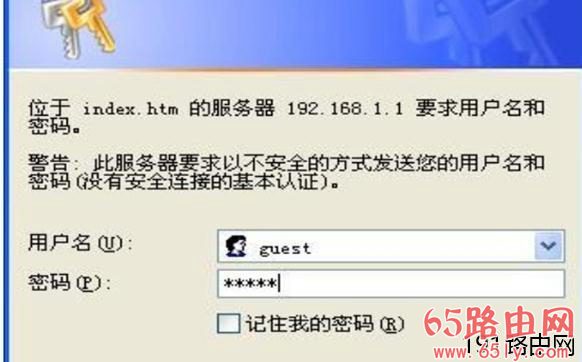
2、进入快速配置:首次登录NW408M路由猫时会自动弹出“快速配置”,如果未弹出,可以点击左侧菜单中的“快速配置”选项来启动——>点击“下一步”。
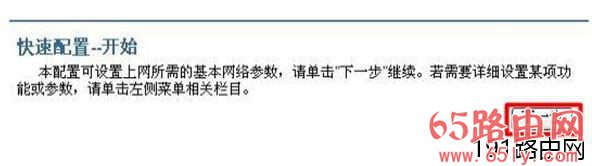
3、PVC参数配置:勾选“开启PVC自动搜索”——>点击“下一步”。
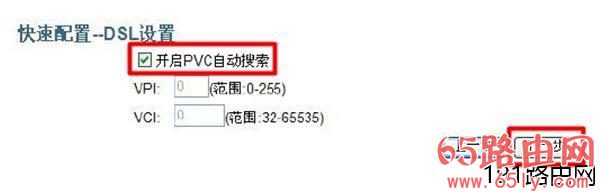
4、WAN口连接方式选择:选择“PPPoE(DSL虚拟拨号)”——>点击“下一步”。
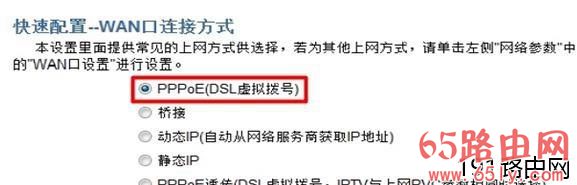
5、上网帐号和口令设置:填写ISP宽带运营商提供的“用户名”和“密码”——>点击“下一步”。

6、无线网络配置:“无线功能”选择:启用——>“SSID”用户自定义设置(SSID就是无线网络的名称)——>“密码”用户自定义设置——>点击“下一步”。
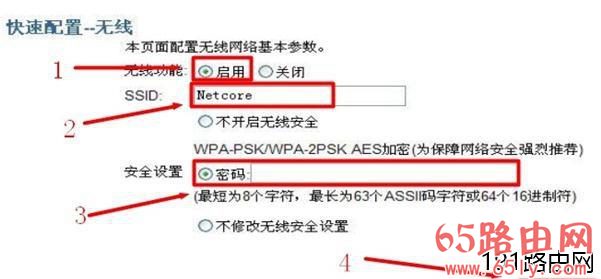
7、IPTV设置:选择用于IPTV 的LAN 口——>输入IPTV 服务商提供的PVC 参数——>点击下一步。
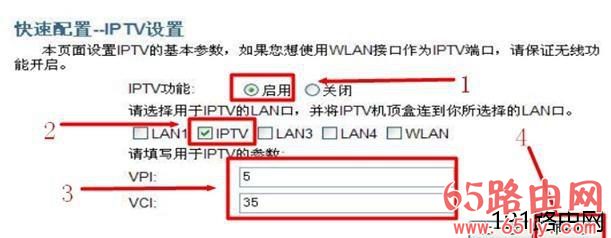
8、点击“保存”

至此,就完成了Netcore磊科NW408M无线路由猫的安装和ADSL上网设置设置,电脑、手机等终端可以通过有线或者无线的方式与NW408M路由猫进行连接,并实现共享上网了。





还没有评论,来说两句吧...